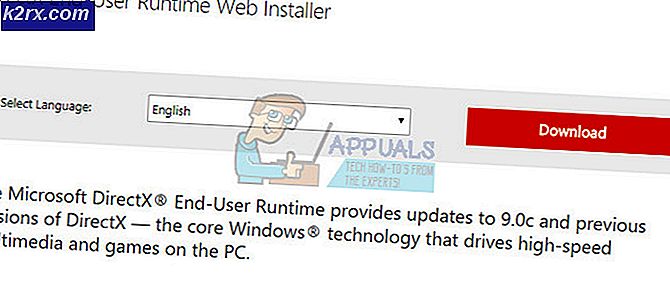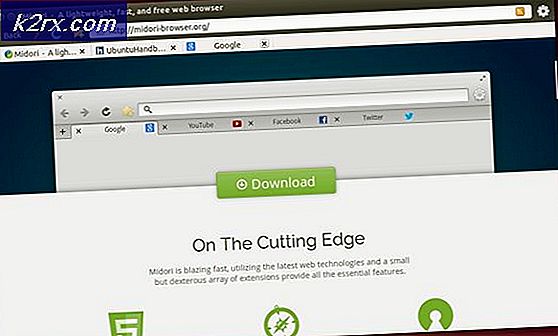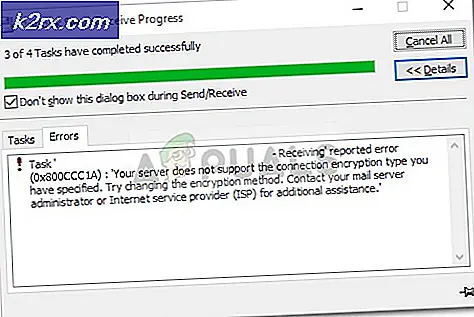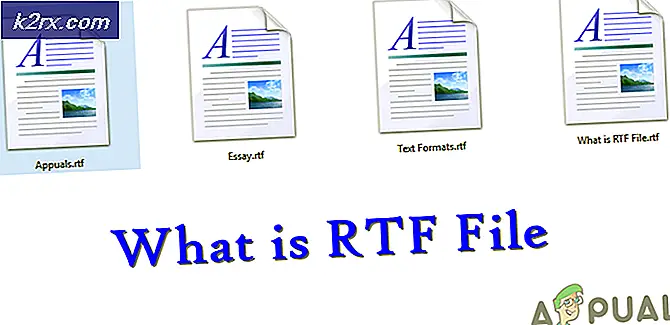Khắc phục: Kết nối với Google tạm thời không khả dụng
Google Apps Sync giúp bạn đồng bộ hóa Lịch, Thư và nhiều thứ khác. Điều này đảm bảo rằng các thay đổi của bạn luôn được phản ánh lại trên các thiết bị khác. Kể từ khi đồng bộ đóng một vai trò quan trọng trong việc giữ cho dữ liệu của bạn được cập nhật trên tất cả các thiết bị, nó có thể tạo ra rất nhiều vấn đề nếu nó không hoạt động đúng. Một trong những trường hợp có vấn đề này là khi Google Apps Sync của bạn không đồng bộ hóa và biểu tượng của nó sẽ chuyển sang màu xám. Nếu bạn di chuột lên biểu tượng, bạn sẽ thấy thông báo Kết nối với Google tạm thời không khả dụng. Trường hợp này, tất nhiên, sẽ ngăn bạn đồng bộ hóa email của bạn.
Sự cố có thể do ứng dụng chống vi-rút của bạn gây ra. Nếu bạn có một ứng dụng bảo mật và gần đây đã thay đổi các thiết lập của ứng dụng thì có khả năng cao là bạn chống vi-rút là thủ phạm đằng sau lỗi này. Mặt khác, ngày và giờ sai cũng có thể gây ra vấn đề này. Vì vậy, không có gì không thể giải quyết được bằng một vài bước đơn giản.
Phương pháp 1: Kiểm tra Antivirus
Nếu bạn có một ứng dụng chống virus thì đó là ứng cử viên số 1 cho vấn đề của bạn. Ngay cả khi bạn chưa thay đổi bất kỳ cài đặt nào gần đây, bạn vẫn nên xem chương trình chống vi-rút của mình. Hãy thử tắt chức năng chống vi-rút trong một thời gian ngắn và kiểm tra xem nó có giải quyết được sự cố không. Các bước sẽ thay đổi từ ứng dụng sang ứng dụng nhưng thường có một tùy chọn để tắt tính năng chống vi-rút của bạn. Khi bạn vô hiệu hóa ứng dụng bảo mật, hãy đóng Outlook hoặc bất kỳ ứng dụng nào khác có liên quan đến email và sau đó thử lại. Đồng bộ hóa sẽ hoạt động bình thường ngay bây giờ.
Phương pháp 2: Ngày & giờ
Nó có vẻ ngu ngốc nhưng nó có thể gây ra vấn đề này. Nếu thời gian của bạn và, đặc biệt, ngày bị tắt thì tính năng đồng bộ hóa có thể không hoạt động. Thực hiện theo các bước bên dưới để thay đổi ngày và giờ của bạn.
Mẹo CHUYÊN NGHIỆP: Nếu vấn đề xảy ra với máy tính của bạn hoặc máy tính xách tay / máy tính xách tay, bạn nên thử sử dụng phần mềm Reimage Plus có thể quét các kho lưu trữ và thay thế các tệp bị hỏng và bị thiếu. Điều này làm việc trong hầu hết các trường hợp, nơi vấn đề được bắt nguồn do một tham nhũng hệ thống. Bạn có thể tải xuống Reimage Plus bằng cách nhấp vào đây- Giữ phím Windows và nhấn R
- Nhập timedate.cpl và nhấn Enter
- Nhấp vào Thay đổi ngày và giờ
- Bây giờ, chọn thời gian và ngày chính xác (nếu nó không chính xác).
- Nhấp vào Ok
- Nhấp vào Áp dụng rồi chọn Ok
Bây giờ, hãy thử sử dụng lại đồng bộ hóa Google Apps và kiểm tra xem liệu nó có lặp lại cùng một lỗi hay không. Vấn đề cần được giải quyết ngay bây giờ.
Mẹo CHUYÊN NGHIỆP: Nếu vấn đề xảy ra với máy tính của bạn hoặc máy tính xách tay / máy tính xách tay, bạn nên thử sử dụng phần mềm Reimage Plus có thể quét các kho lưu trữ và thay thế các tệp bị hỏng và bị thiếu. Điều này làm việc trong hầu hết các trường hợp, nơi vấn đề được bắt nguồn do một tham nhũng hệ thống. Bạn có thể tải xuống Reimage Plus bằng cách nhấp vào đây